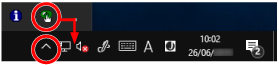Iniciando o Software Operation Panel
O Software Operation Panel é instalado junto com o driver do PaperStream IP.
Com este aplicativo, pode configurar as definições para operações do scanner.
ATENÇÃO
Não inicie o Software Operation Panel durante a digitalização.
Se alterar as configurações do Software Operation Panel enquanto o driver do scanner é exibido, as alterações poderão não ser aplicadas imediatamente. Nesse caso, feche a janela do driver do scanner e a abra novamente.
Não use o botão [Scan] durante a execução do Software Operation Panel.

![Janela [Software Operation Panel]](../common/../images/sop13.png)